السلام عليكم ورحمة الله وبركاته
حياكم الله اخواني
اقدم لكم شرح لكيفية عمل الشروحات بالفديو بأستخدام برنامج SnagIt 8
|| تحميل برنامج SnagIt 8 ||
http://download.techsmith.com/snagit/enu/snagit.exe
------------------------------------
|| الشــرح ||
ايقونة البرنامج
نقوم بتشغيل البرنامج وستظهر لنا واجهة البرنامج كما في الصورة التالية
كما تشاهدون يوجد بعض التعليمات على الصوره وسأقوم بتوضيحها
اولاً: طرق التصوير : وهي تعني مقاسات العرض عند
التصوير مثلاً (تصوير كل الشاشة - أختيار جزء من الشاشة بالتحديد الحر -
تصوير النوافذ المستخدمة )
ثانياً: حفظ التغييرات: ومن هنا يمكننا حفظ التغيرات التي نقوم بها في اي طريقة من طر التصوير السابقة.
ثالثاً: إضافات: هذه ليست اجبارية فهي تضع لك توقيع اثناء التصوير او تضع لك بعض الكتابات لحفظ الحقوق .
رابعاً: خيارات التصوير: كما تشاهدون تتكون من ست
ازره اهم شي فيهم (مؤشر الماوس - والمايك) وهي تفيدك اثناء الشرح عند
الضغط على مؤشر الماوس سوف يظهر الماوس تبعك في الشرح طبعاً افضل يكون دايم
مفعل هذا الأختيار .. اما المايك فعند الضغط عليه يمكنك الشرح بالصوت
بدلاً من استخدام المفكرة في الكتابة .
خامساً: بداية التصوير: عند الضغط هنا ستظهر لك نافذة لتستعد الى الشرح ثم تبدأ في التصوير .
الأن سأقوم بشرح طريقة الأستخدام الدائم للبرنامج
اول شي نختار طريقة التصوير مثلاً انا اخترت تصوير كل الشاشة
نقوم بالضغط عليه مره واحده ثم نذهب الى الأسفل عند هذا الأختيار كما في الصورة
نعمل كما هو موضح تدريجياً بالأرقام
بعد الضغط على رقم
3 في الصورة السابقة سوف تظهر لنا هذه النافذة

وعند الضغط على
Start سوف يبدأ تسجيل تحركاتك مباشرة
وعند ايقاف التصوير تقوم بالضغط الماوس على ايقونة البرنامج التي بشريط المهام
او تقوم بضغط زر Pr
t Scrn من الكيبورد
في كل الحالتين سوف تظهر لنا هذه النافذة

وبعد كتابة الأسم والضغط على
Saveسوف يحفظ لنا الشرح بصيغة
aviالأن كل شي تمام لاكن لو شفنا الحجم تبع الشرح راح نلقاه كبير
وأفضل حل لهذي المشكلة هو ضغط ملف الفديو بأستخدام برنامج Winrar
وهذ موضوع أخر اصدار للبرنامج
WinRAR 3.62 release
حجم ملف الفديو قبل الضغط
حجم ملف الفديو بعد الضغط ببرنامج الوين رار

فرق كبير
 انتهى الشرح
انتهى الشرح

دمتم بخير

